Carregando dados do catálogo de dados
Você pode carregar dados no seu aplicativo ou script a partir de conjuntos de dados existentes aos quais você tem acesso com o catálogo de dados.
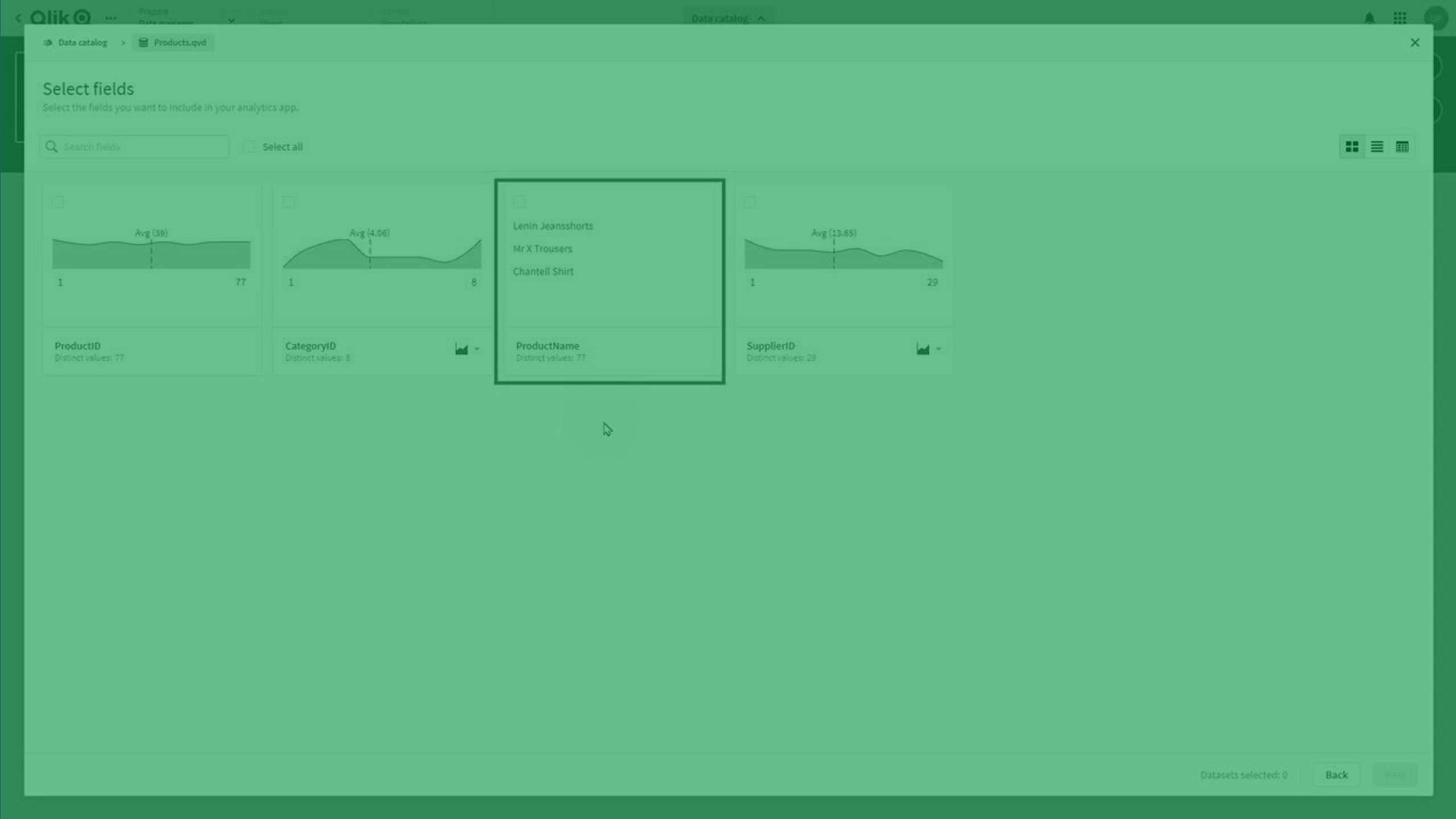
Carregando dados do catálogo de dados no Gerenciador de dados
Faça o seguinte:
-
Abra um aplicativo.
-
Abra Gerenciador de Dados.
-
Clique em
Adicionar dados > Catálogo de dados. Você também pode clicar em Catálogo de dados em
.
-
Selecione os dados que você deseja carregar.
-
Se quiser carregar todos os dados em um conjunto de dados, marque a caixa de seleção na linha desse conjunto de dados.
-
Se quiser carregar certas tabelas ou campos de um conjunto de dados, clique no nome do conjunto de dados. Selecione os campos das tabelas que você deseja carregar. Clique em Voltar para adicionar mais dados ou clique em Avançar.
-
-
Em Resumo, analise os dados que você está adicionando ao seu aplicativo e clique em Carregar no aplicativo.
As tabelas são adicionadas ao Gerenciador de dados.
Ao importar um arquivo de conjunto de dados para um aplicativo ou espaço do Qlik Sense com Gerenciador de dados (arrastar e soltar ou outros uploads diretos), o número máximo de campos que podem ser carregados é 5000.
Próximas etapas
Seus dados selecionados agora estão disponíveis no Gerenciador de dados. Você pode continuar trabalhando nas suas tabelas no Gerenciador de dados, fazendo associações ou editando essas tabelas com as opções de criação de perfil de dados. Quando estiver pronto para carregar os dados no seu aplicativo, clique em Carregar dados.
Algumas etapas adicionais que convém realizar antes de carregar dados:
-
Para associar suas tabelas, consulte Gerenciando associações de dados.
-
Para editar suas tabelas, adicionando campos calculados ou usando os cartões de perfis de dados para transformar seus dados, consulte Editando uma tabela.
-
Para concatenar tabelas relacionadas, consulte Concatenando tabelas no Gerenciador de dados.
-
Para unir tabelas, consulte Unindo tabelas no Gerenciador de dados.
Carregando dados do catálogo de dados no Editor de carregamento de dados
Faça o seguinte:
-
Abra um aplicativo.
-
Abra o Editor de carregamento de dados.
-
Em Adicionar dados, clique em Adicionar do catálogo de dados.
-
Selecione os dados que você deseja carregar.
-
Se quiser carregar todos os dados em um conjunto de dados, marque a caixa de seleção na linha desse conjunto de dados.
-
Se quiser carregar certas tabelas ou campos de um conjunto de dados, clique no nome do conjunto de dados. Selecione os campos das tabelas que você deseja carregar. Clique em Voltar para adicionar mais dados ou clique em Avançar.
-
-
Em Resumo, analise os dados que você está adicionando ao seu aplicativo e clique em Inserir script.
As tabelas são adicionadas ao script de carregamento.
Carregando dados do catálogo de dados no Script
Faça o seguinte:
-
Abra um script.
-
Abra o Editor.
-
Em Adicionar dados, clique em Adicionar do catálogo de dados.
-
Selecione os dados que você deseja carregar.
-
Se quiser carregar todos os dados em um conjunto de dados, marque a caixa de seleção na linha desse conjunto de dados.
-
Se quiser carregar certas tabelas ou campos de um conjunto de dados, clique no nome do conjunto de dados. Selecione os campos das tabelas que você deseja carregar. Clique em Voltar para adicionar mais dados ou clique em Avançar.
-
-
Em Resumo, analise os dados que você está adicionando ao seu aplicativo e clique em Inserir script.
As tabelas são adicionadas ao script.
Limitações
O catálogo de dados tem as seguintes limitações:
-
Ao selecionar um QVD criado a partir de um compartimento do Amazon S3, o catálogo de dados sempre usará a primeira conexão na lista se houver várias conexões.
